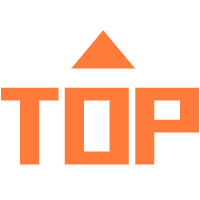核心问题:Outlook如何添加企业邮箱
相信很多朋友对于outlook怎样添加企业邮箱,outlook2016添加企业邮箱等问题有很多不懂的地方,今天小编就来谈谈关于Outlook如何添加企业邮箱,Outlook企业邮箱设置方法。
Outlook可将所有电子邮件帐户和日历置于一处。无论是随时掌握收件箱动态,还是安排下一个重要事宜,均可让你轻松实现最高效率、有条不紊和保持连接。那你知道怎么添加企业邮箱吗?
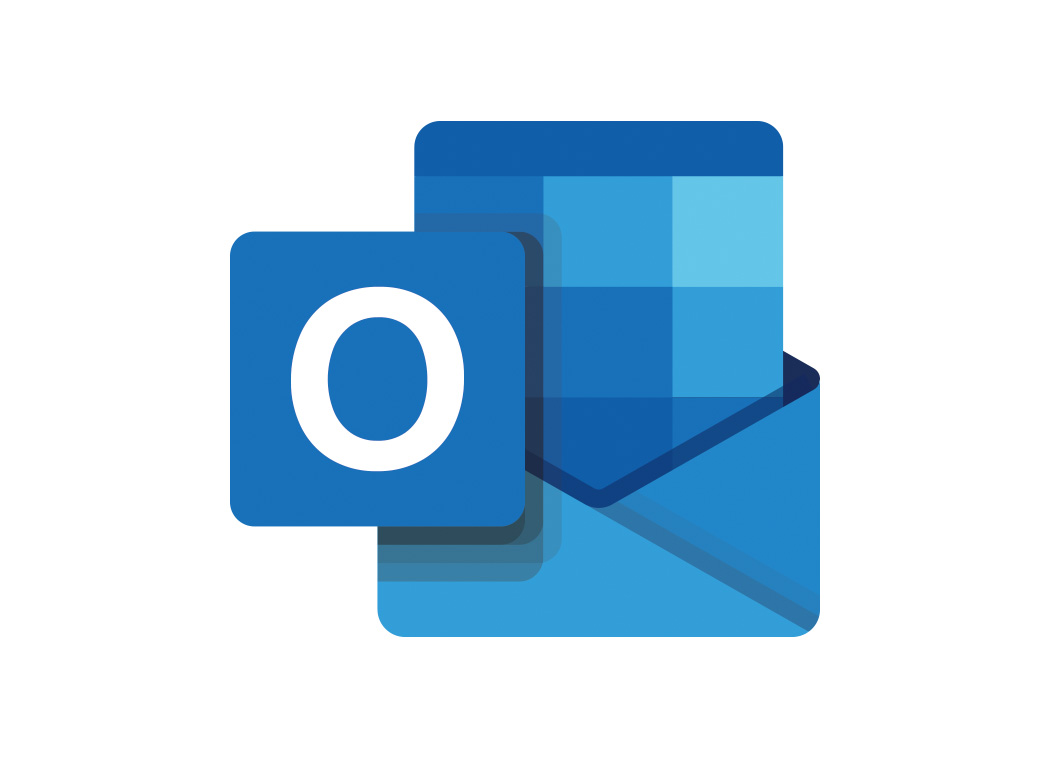
1、首先打开你手机的Outlook的软件,输入电子邮箱地址,点击继续
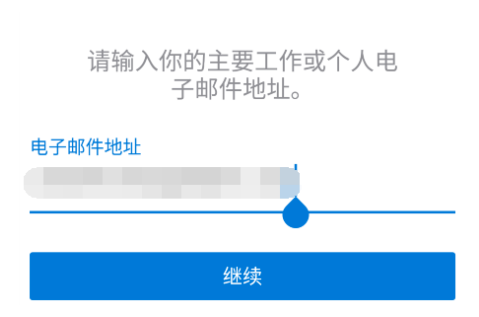
2、若无法查到,选择“手动设置账户”
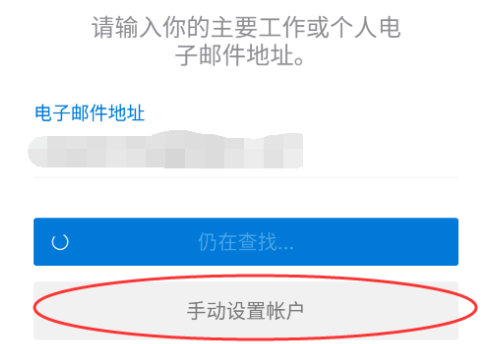
3、在“*”选项卡下面找到“IMAP”,并点击进入
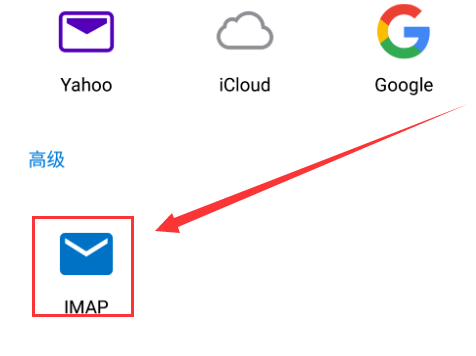
4、在弹出的界面中选择“显示*设置”
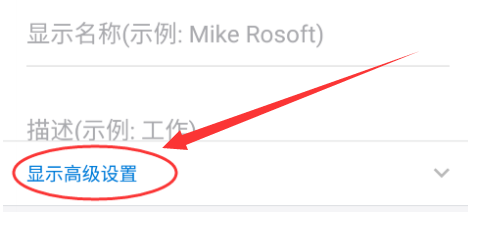
5、在弹出的界面中,邮箱服务器地址相关的填自己的即可,但是后面需要跟上冒号与端口号,默认imap是:143smtp是:25其它的填上账号密码相关的即可,但是建议地址填全如你的邮箱是a@a.com,则IMAP接收邮件服务器地址是 mail.a.com:143
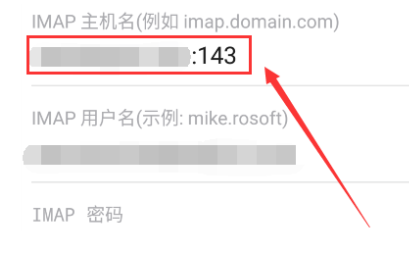
6、SMTP发送邮件服务器地址是 mail.a.com:25,点击“下一步”,在弹出的界面中选择“登录”
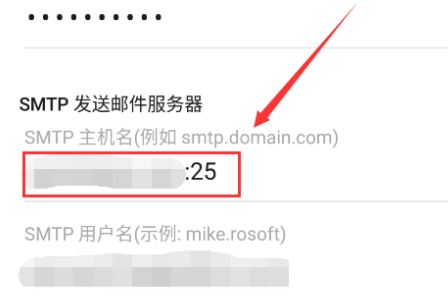
7、添加成功后,就会提醒是否添加其他账户,如果要添加其他账户,就点击“开始添加”,若不需要添加其他账户,就可以不用管了
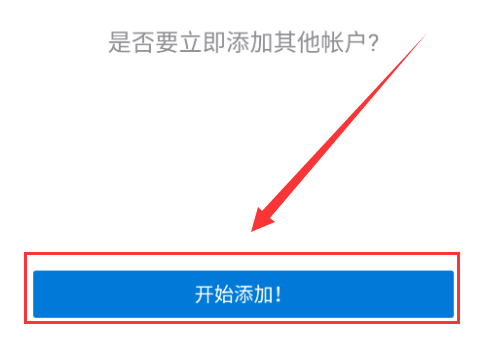
关于outlook怎样添加企业邮箱[outlook2016添加企业邮箱]相关问题的解答本站山河小编就为大家介绍到这里。如需了解其他问题,请持续关注9527软件教程栏目。